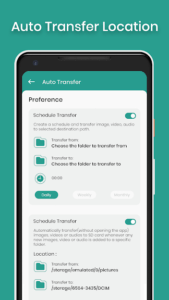Come trasferire solo alcune fotografie su Google Foto [GUIDA]

Oggi vedremo come trasferire solo alcune fotografie su Google Foto in modo da avere una loro copia di backup. Se sei tra gli utenti che fanno uso di Google Foto come spazio di archiviazione virtuale su cui salvare le proprie fotografie e video, sono sicuro che almeno una volta avrai pensato di voler trasferire su di esso soltanto alcune foto e non tutte quelle che hai scattato e che hai presenti nella galleria, in quanto alcune fotografie invece avresti preferito non conservarle sullo spazio di archiviazione di Google, ma tenerle solo sul telefono. Se usi Google Foto per conservare in modo sicuro il backup di tutte le foto del tuo smartphone e stai cercando un modo per caricare solo alcune fotografie da te selezionate attraverso la galleria fotografica, ma non hai ancora capito come spostare solo alcune foto su Google Foto, ti consiglio di continuare a leggere questa guida in quanto troverai diversi metodi che ti permetteranno di poter trasferire solo alcune fotografie su Google Foto.
Se fai parte di quelle persone che scattano molte fotografie, probabilmente poi ti ritroverai a dover gestire qualche scatto uscito meglio o peggio rispetto ad altri, quindi qualcuno vorrai conservarlo, magari su Google Foto, mentre qualcun altro invece vorresti tenerlo ma solo in maniera temporanea, indeciso se tenerlo o meno. Se non vuoi rovinare la tua galleria fotografica su Google Foto, aggiungendo foto di cui faresti anche a meno, avrai allora bisogno di avere la possibilità di poter caricare soltanto le fotografie a cui tieni veramente. A volte poi, si scatta una fotografia soltanto per poterla caricare su Instagram, ma una volta fatto ciò non si ha poi più bisogno di lei e si farebbe volentieri a meno di vederla caricata in automatico negli album di Google Foto.
| Puoi disattivare il backup di Google Foto per poter ottenere una copia di backup solo di alcune immagini e video che ti interessano |
|---|
Qualsiasi sia la ragione per cui desideri trasferire solo alcune fotografie su Google Foto, la soluzione più semplice da seguire consiste nel tenere disattivato il backup automatico di Google Foto. Si può disattivare quando si fa uso dei dati mobili e permettere il backup soltanto quando si è connessi a una connessione Wi-Fi. Per poter spostare le foto soltanto quando si è collegati a una rete Wi-Fi e quindi avere la possibilità di eliminare con calma le fotografie che non si vogliono trasferire sullo spazio virtuale messo a disposizione da Google Foto, puoi fare come segue:
- Collegati a Google Foto
- Accedi al tuo account Google se necessario
- In alto a destra della schermata di Google Foto, devi premere sull’immagine del tuo account o sull’iniziale del profilo
- Seleziona quindi Impostazioni di Foto > Backup e sincronizzazione. Da qui puoi attivare o disattivare la sincronizzazione
- Puoi decidere se effettuare il backup su Google Foto delle foto e video che sono presenti sul tuo smartphone usando la connessione dati oppure facendo uso della connessione Wi-Fi. Se usi molto la connessione dati, per evitare che in automatico a ogni scatto, la foto venga trasferita su Google Foto, puoi selezionare il trasferimento via Wi-Fi. Avrai quindi tutto il tempo per selezionare quali foto eliminare e decidere quali trasferire sul cloud di Google, quindi una volta fatta la tua selezione potrai dare inizio al trasferimento di fotografie e video collegandoti alla rete Wi-Fi.
Puoi anche disattivare completamente il backup automatico e eseguire il backup manuale solo delle immagini e filmati che ti interessa conservare. Per eseguire il backup manualmente solo di alcune foto e video ti basta aprire il contenuto media di cui vuoi la copia di sicurezza su cloud, quindi toccare l’icona per il caricamento su cloud come puoi vedere nell’immagine di esempio sotto
In alternativa, un altro metodo per trasferire solo alcune fotografie su Google Foto consiste nel fare eseguire il backup delle foto su Google Foto soltanto durante la fase di ricarica della batteria del dispositivo. In tal caso, chi fa tante fotografie ogni giorno e non vuole che vengano trasferite tutte in automatico su Google Foto, si potrebbe prendere l’abitudine di eliminare le foto di cui non ha bisogno prima di mettere lo smartphone in carica, selezionando prima l’opzione di backup delle foto quando il tuo telefono è messo a ricaricare la batteria.
Si può eseguire inoltre il backup durante il roaming e da Quando eseguire il backup basta toccare la voce Roaming.
| Esegui il backup su Google Foto solo di alcune fotografie e video usando l’app “Auto Move to SD Card” |
|---|
Per trasferire solo alcune fotografie su Google Foto puoi fare uso anche di un’app per fare le foto che sia diversa da quella stock. Google Foto da infatti la possibilità di selezionare quale cartella presente sul telefono mantenere sincronizzata e da cui eseguire il backup delle fotografie. Se decidi di usare una delle tante fotocamere di terze parti sul tuo smartphone e che è stata installata dal Play Store, la maggior parte di esse ti darà modo di poter cambiare il percorso e quindi la cartella in cui desideri salvare le foto. Tra queste applicazioni di terze parti per fare foto, un esempio è Open Camera. Una volta fatte le foto con Open Camera, potrai spostare quelle che ti interessa conservare su Google Foto, trasferendole però prima sulla cartella che avrai precedentemente sincronizzato con il cloud. Per saperne di più ti consiglio di leggere anche la guida su come eseguire il backup di solo alcune cartelle specifiche su Google Foto.

L’aspetto negativo dell’utilizzo delle app come Auto Move to SD Card è che per ogni foto che fai, questa verrà spostata automaticamente all’interno di un’altra cartella, comprese le immagini che vorresti conservare nella cartella stock della fotocamera. L’app può essere utilizzata anche per poter spostare i file video dall’app stock della fotocamera ad un’altra cartella in modo che i filmati non vengano caricati in automatico su Google Foto.
Probabilmente, per chi usa molto la fotocamera del suo telefono Android scattando foto e registrando video molto frequentemente, ma vuole prima selezionare cosa inviare su Google Foto, questa dell’app che trasferisce le foto su un’altra cartella diversa da quella di default potrebbe essere la soluzione migliore. Fotografie e video potranno essere infatti selezionati e caricati manualmente su Google Foto.


| Come controllare lo stato di backup |
|---|
Qualsiasi sia il metodo da te scelto, per controllare lo stato del backup delle foto e video su Google Foto, ti basterà fare come segue:
- Dal tuo smartphone Android accedi a Google Foto
- Tocca quindi l’icona con l’immagine di profilo del tuo account Google
- Verifica se il backup è stato già completato o se hai ancora qualche elemento in attesa di backup. Puoi controllare anche lo spazio di archiviazione rimasto e quanti sono già stati utilizzati da Google Foto
| Conclusioni |
|---|
Ci sono volte in cui non si ha bisogno di trasferire una qualsiasi foto scattata su Google Foto, stessa cosa per i video e questo perché magari non c’è bisogno di avere una loro copia di sicurezza salvata su cloud, ma anche perché non si vuole sprecare spazio inutilmente o perché non si vogliono consumare dati per qualcosa di cui non si ha bisogno di conservare. Fortunatamente però Google Foto permette di poter salvare sul suo spazio di archiviazione soltanto le fotografie e filmati di cui si vuole veramente avere una copia di sicurezza, in questo modo non sprecherai la tua memoria virtuale preziosa su cloud (che ti ricordo è di soli 15 GB per account) e non consumerai la connessione internet per inviare ai server di Google qualcosa che non ti serve.